Hozzunk létre egy új Flash dokumentumot, majd állítsuk be annak tulajdonságait (Macintosh alatt a
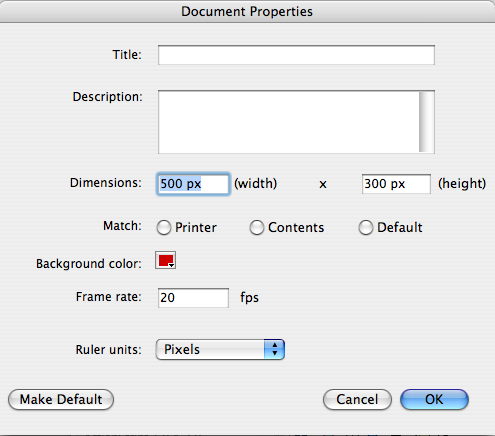
|Ezt követõen hozzunk létre egy gombot a gomb réteg elsõ kulcskockájára. Kattintsunk a gombra, és az
on (release) {
gotoAndPlay(1);
}
|Miután létrehoztuk a gombot, készítsünk egy szövegdobozt a szöveg réteg elsõ kulcskockájára. Kattintsunk a szövegdobozra, és állítsuk be a Properties tulajdonságpanelen dinamikusra (Dymanic Text), a szöveg típusát többsorosra (Multiline), legyen balra rendezett, és a Var: szövegmezõbe adjuk meg a szovegdoboz változónevet az ábrán látható módon.

Megjegyzés: A Var mezõ kitöltésére azért van szükség, mert így a szövegdoboz tartalmát változóként (szovegdoboz néven) érhetjük el és módosíthatjuk a kódból.|Ha ezzel is készen vagyunk, akkor az actions réteg 1. kulcskockájára állva gépeljük be az alábbi actionscript kódot:
Itt létrehozunk egy "q" nevû változót, aminek a kezdeti értékét 1-re állítjuk be:
q=1;
Ezzel a paranccsal adhatjuk meg, hogy milyen szöveget szeretnénk megjeleníteni a dinamikus szövegdobozban:
text = "Ez egy egyszerû példa a gépírásra actionscript segítségével. Tulajdonképpen olyan, mintha egy szöveg lenne kimaszkolva. Gyakorlatilag bármilyen szöveget írhatunk ide. Sebessége a mozi fps értékétõl függ.
Használjátok egészséggel! Imi";
Itt leállítjuk a mozit, várva a következõ kulcskockán lévõ parancsokra:
stop();|Ebben a lépésben a substring() függvényt fogjuk alkalmazni, amely visszaadja a text változóba begépelt szöveg karaktereinek hosszát egy kezdeti (0) és egy végérték (q) között. Ha a feltételben az aktuális szöveg hossza (text.length) nagyobb mint a kezdeti változó (q) értéke, akkor balról jobbra kiiratjuk a szöveget, és ezt egy ciklusban addig folyatajuk, amíg a szöveg végére nem érünk. Tulajdonképpen itt készítjük el az írógép hatást. Kattintsunk az actions réteg 2. kulcskockájára, és gépeljük be az alábbi actionscript kódot:
if (q < text.length) {
}
else {
}
|Miután készen vagyunk, annyit kell még tennünk, hogy visszamegyünk a 2. kulcskockára. Ehhez az actions réteg 3. kulcskockájára állva gépeljük be az alábbi actionscript kódot:
gotoAndPlay(2);
Íme, készen is vagyunk!
Jó munkát!
Figyelem! A tartalom legalább 2 éve nem frissült! Előfordulhat, hogy a képek nem megfelelően jelennek meg.